pr嵌套快捷键
当我们应用操作各种软件的时候,适当地使用一些快捷键可以提高我们的工作效率。相信大家对pr软件并不陌生,pr的功能非常强大,等我们熟练掌握以后,能用pr提升创作能力和创作自由度,这是一款易学,高效,精确的视频剪辑软件。那你知道pr嵌套快捷键是什么吗?嵌套好的素材如何打散你知道怎么操作吗?别急,接下来小编就告诉你答案。
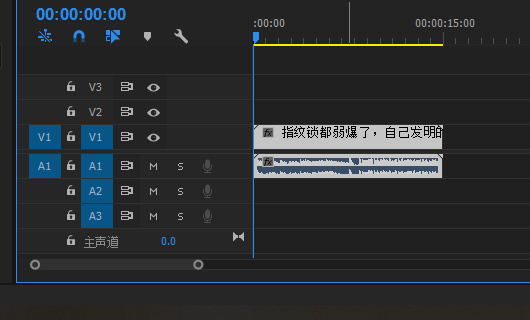
pr嵌套快捷键是什么
当我们应用操作各种软件的时候,适当地使用一些快捷键可以提高我们的工作效率。相信大家对pr软件并不陌生,pr的功能非常强大,等我们熟练掌握以后,能用pr提升创作能力和创作自由度,这是一款易学,高效,精确的视频剪辑软件。那你知道pr嵌套快捷键是什么吗?嵌套好的素材如何打散你知道怎么操作吗?别急,接下来小编就告诉你答案。
首先我们要知道Premiere中嵌套序列的组合快捷键是Alt+C+N。(最好拿出你的小本本记好哦,好记性不如烂笔头)。
1,电脑打开Premiere,打开并选中视频。
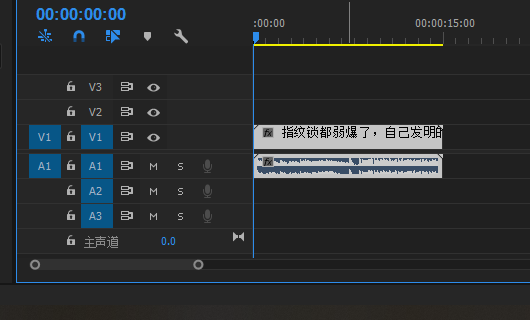
2,按Alt+C组合键进入剪辑页面,操作如图所示。
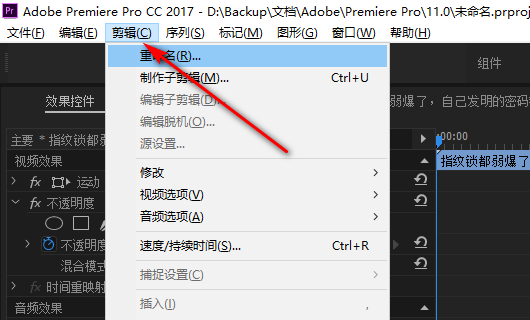
3,然后我们就进入到了剪辑页面,按N键。
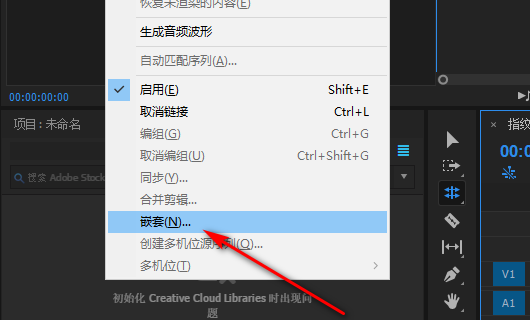
4,按N键即可调出嵌套序列窗口,点击确定,即可视为嵌套。如图所示。
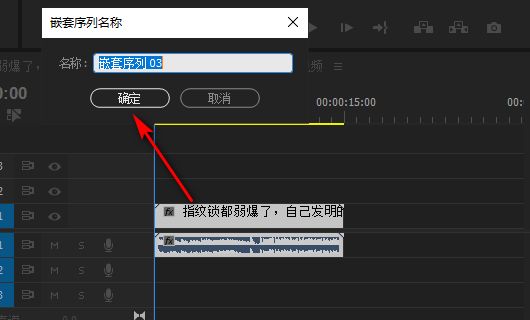
在pr源文件未保存关闭的话,可以用ctrl+z进行命令的回撤,可以将嵌套打散。
那么到这里今天的教学课程就结束了,不知道大家有没有将pr嵌套快捷键熟记于心呢?当然,短期记忆是绝对没有问题的,最好要结合实际的操作来加深记忆,逐渐用快捷键来代替手动操作的方法,不仅方便快捷,还能大大缩短工作时间。希望今天小编的教程可以帮助到大家。
本篇文章使用以下硬件型号:联想小新Air15;系统版本:win10;软件版本:pr cc2017。
pr嵌套快捷键怎么用
pr嵌套快捷键:N。pr是一款功能非常强大的视频剪辑软件,受到许多剪辑爱好者的喜欢,我们可以利用pr软件对视频进行编辑、美化和添加字幕等等许多操作,在pr中嵌套也是经常会用到的操作,那么具体的pr嵌套快捷键怎么用呢?下面一起跟随小编来看看详细操作:
1、首先在电脑中打开PR软件,点击“新建项目”,创建一个剪辑项目。
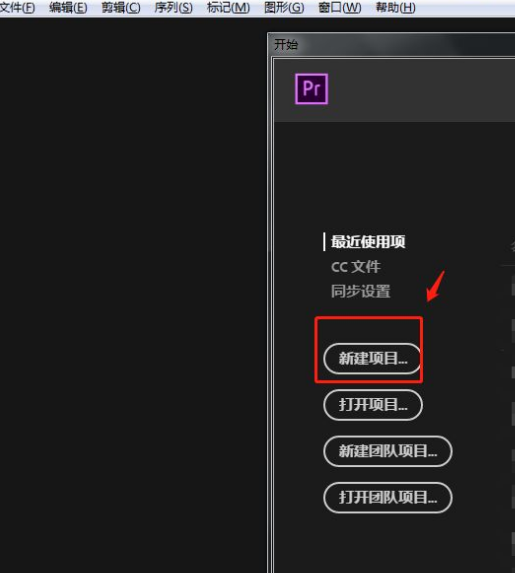
2、点击软件左下角区域,将需要的所有视频片段导入进来。
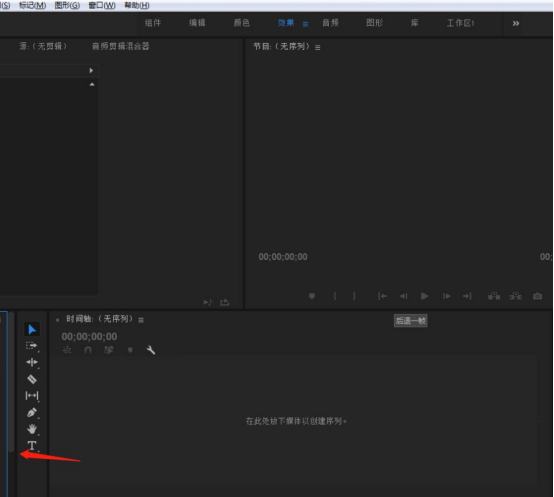
3、使用“ctrl”键选中所有视频片段,长按鼠标左键将其全部拖动至右侧的时间轴上。然后再使用“ctrl”键选中时间轴上的视频片段,在右键弹出的窗口中点击“嵌套”。
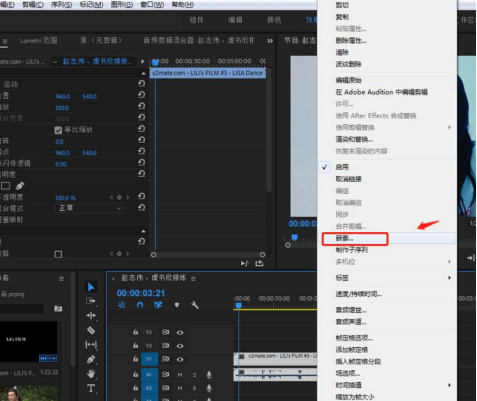
4、在弹出的嵌套序列名称窗口中,为其进行命名,完成嵌套。
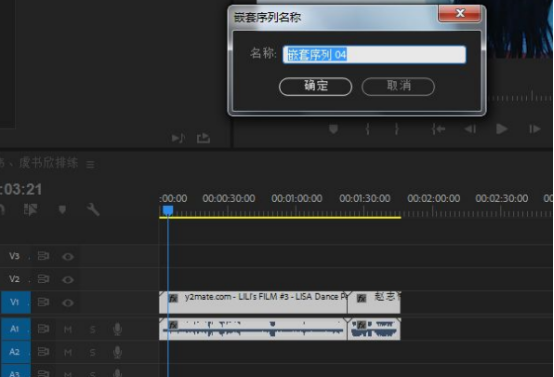
5、然后将右侧效果窗口中的“黑白”效果拖动至嵌套后的视频上,可以发现效果应用在所有的视频片段上。
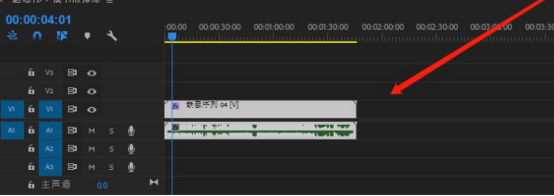
6、制作完成后,将剪辑好的视频导出即可。
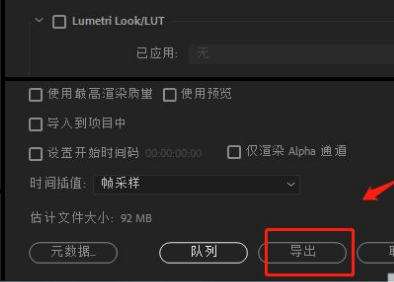
pr嵌套的作用:使用嵌套可以使自己对不同的素材进行快速的处理,比如调色,做动画,以及做画中画效果。还能使时间线看起来整洁,而且还便于对素材进行剪辑和管理。
以上就是pr嵌套快捷键的使用方法,需要注意的是大家不要嵌套的次数太多,否则机器会很卡,一般嵌套两次就可以了。还有对嵌套操作不熟悉的朋友可以按此步骤来练习一下。
本篇文章使用以下硬件型号:联想小新Air15;系统版本:win10;软件版本:Pr cc 2018。


